Si tens un WordPress instal·lat a la teva pàgina, és possible que en algun moment necessitis fer ajustos directes en els arxius del teu tema o plugins. No obstant això, podries trobar-te que l'opció per editar aquests arxius directament des del panell d'administració de WordPress no és visible. Aquest inconvenient és comú i té una solució senzilla. A continuació, presentem pas a pas com habilitar l'editor de temes i plugins al teu lloc WordPress.
Aquest editor és una eina integrada en WordPress que permet la modificació directa dels arxius del teu tema o plugins, en la gran majoria de casos sol usar-se per editar el functions.php o header.php. Aquesta funcionalitat permet personalitzar el teu lloc més enllà de les opcions predeterminades, ajustar detalls específics o millorar el SEO del teu lloc web.
És possible que en buscar aquesta eina al menú d'Aparença del teu panell de WordPress, descobreixis que l'opció "Editor" no apareix.
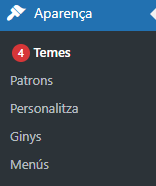
Això es deu a una configuració de seguretat predeterminada, però pot revertir-se
Per fer-ho, és necessari accedir per FTP als arxius del WordPress, anem a editar el fitxer wp-config.php de la nostra instal·lació.
Per fer-ho, pots accedir al nostre panell de control i usar el webFTP de l'allotjament en qüestió.
Per poder connectar al servei "webFTP", necessites un usuari i una contrasenya que pots trobar al teu panell de control de cdmon, en la gestió de l'allotjament, a l'apartat Informació de l'allotjament. Fent clic a la icona de l'ull, pots veure la contrasenya, que està oculta per seguretat.

Una vegada tinguis les dades de connexió, has d'accedir al gestor FTP des del propi panell de gestió de l'allotjament, fent clic a la icona Accés web FTP (net2ftp), a l'apartat 'Gestors d'arxius'.

En el panell d'accés al gestor webFTP has d'introduir les dades de FTP (usuari i contrasenya) que tens a la secció 'Informació de l'allotjament'.
En accedir al webFTP pots visualitzar els arxius i/o directoris del teu allotjament, has d'entrar a /web per trobar els arxius de WordPress.
Si tens el WordPress instal·lat a la carpeta /web ja podràs veure tots els arxius de la teva instal·lació, si no és el cas hauràs d'accedir a la carpeta associada a la teva instal·lació de WordPress.
Des d'aquí hauràs d'“Editar” el fitxer wp-config.php.
Seguidament, troba la línia que diu “//Disable PHP Editor”. De forma predeterminada es troba al final del fitxer:
//Disable PHP Editor
define( 'DISALLOW_FILE_EDIT', true );
Per habilitar l'Editor, s'ha de modificar el “true” del codi per “false”, de la següent forma:
//Disable PHP Editor
define( 'DISALLOW_FILE_EDIT', false );
Una vegada hagis realitzat el canvi, assegura't de guardar el canvi a l'arxiu.
En tornar a la mateixa secció d'“Aparença” o “Plugins” de WordPress, l'editor d'arxius ja ha de mostrar-se actiu:
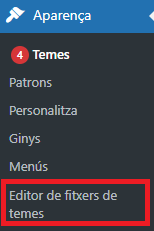
He inhabilitat el desactivador de l'editor com s'indica en els passos, però segueix sense aparèixer, ¿Com puc solucionar-ho?
Editor desactivat: És alguna cosa bàsica, però que pot generar aquest impediment, ja que és una configuració específica de l'usuari de WordPress amb el qual vulguis fer l'edició. Ves a Usuaris > El teu perfil i comprova que la casella “Desactivar l'editor visual” està desmarcada.
Netejar la memòria cau del teu navegador: Neteja la memòria cau del teu navegador i verifica de nou si l'editor es mostra.
Desinstal·la/Instal·la plugins: Una possibilitat és que algun plugin estigui donant problemes, pots desinstal·lar un per un i verificar si es mostra l'editor després de cada desactivació.
Comprovar conflictes en els plugins de WordPress
Revisar registre d'errors de l'hosting: Per tenir més detalls sobre l'error/motiu del perquè no apareix l'editor d'arxius, pots revisar el registre d'errors del teu hosting i comprovar quin missatge es genera.
On veure els registres d'errors de l'allotjament
Per a més informació, pots contactar amb nosaltres.